WATERBEAR:Activer le degugging
But
Vous voulez personnaliser vos écrans mais vous rencontrez des problèmes. La première étape consiste évidemment à consulter la documentation. Pour la seconde étape, nous vous conseillons de procéder par analogie; tout se passe dans le registre; analysez y les entrées permettant de constituer les écrans analogues. En troisième lieu, consultez les journaux de PHP et de Waterbear. Enfin il est possible d'activer le debugging pour tracer le cheminement des processus.
Debugging
Le debugging permet de suivre Les URL appelées et quels sont les plugins qu'elles utilisent, quels sont les paramètres et résultats de ces plugins.
Pour l'utiliser, dans votre navigateur Internet préféré, je vous conseille le préparer un écran qui permet le lancement de l'opération à problème.
Dans un autre écran, vous vous positionnez dans le registre; vous activez le débugging.
Ensuite vous revenez au premier écran et vous effectuez l'opération à tester.
Dès que cette opération est faite, revenez au registre et désactivez le debugging.
Enfin vous allez dans l'écran de debugging et vous analysez les résultats à votre aise.
Si vous ne procédez pas de cette façon, vous serez vite submergé par les résultats.
Activer le Debugging
Il existe une ligne dans le script "conf/config.php" à recopier dans le script de configuration personnel "conf/perso.php".
// Active / désactive le traceur de plugins *********************************** DEBUGGER ********************** $GLOBALS["tvs_global"]["conf"]["ini"]["log"]["DBGPLUGINS"]["bool"]=1;
La valeur est à mettre à "1" mais cette option ne semble pas fonctionner.
Par contre, le fait d'effectuer la même opération dans le registre, active le debugging.
Vous vous positionnez au noeud:
system/conf/DBGPLUGINS/valeur
auquel vous attribuez la valeur "1" au lieu de "0".
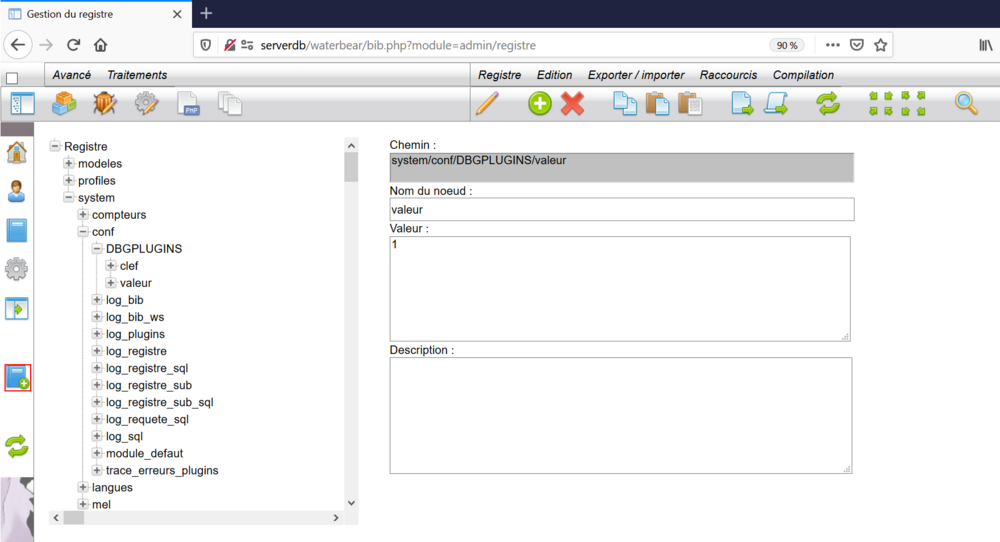
Vous sauvez en cliquant sur l'icône ![]() se trouvant dans la barre d'outil supérieure.
Ensuite il faut recharger le registre en cliquant sur l'icône
se trouvant dans la barre d'outil supérieure.
Ensuite il faut recharger le registre en cliquant sur l'icône ![]() qui se trouve un peu plus loin à droite. A ce stade, le debugging est activé pour toute opération qui suit.
qui se trouve un peu plus loin à droite. A ce stade, le debugging est activé pour toute opération qui suit.
Pour désactiver le degugging, il suffit d'effectuer l'opération inverse, en remettant la valeur à "0".
Consulter la trace
Dans la barre d'outil du registre, vous allez cliquer sur l'icône ![]() . Il vous transfère sur l'écran suivant:
. Il vous transfère sur l'écran suivant:
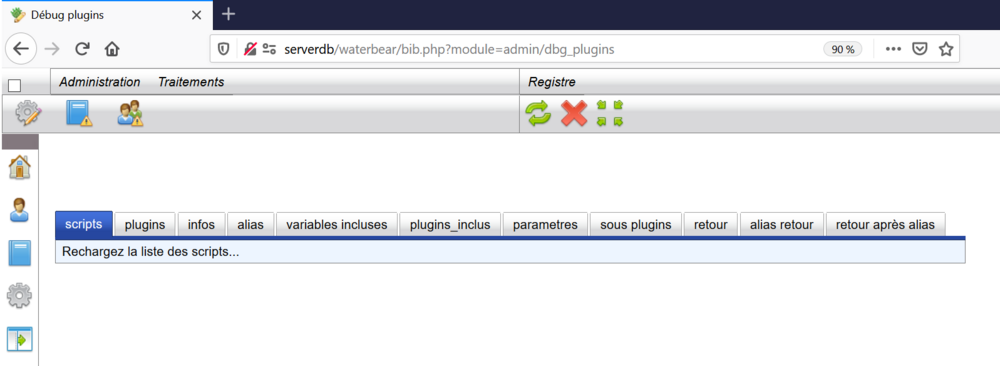
Pour charger la trace effectuée, cliquez sur l'icône ![]() qui se trouve dans la barre d'outils supérieure. Vous voyez un exemple ci-dessous.
qui se trouve dans la barre d'outils supérieure. Vous voyez un exemple ci-dessous.
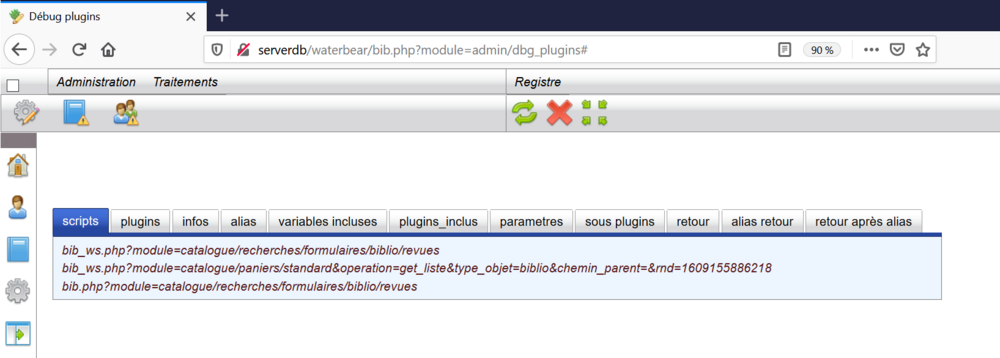
Dans l'onglet "scripts", cliquez sur une des lignes. Vous passez automatiquement sur l'onglet "plugins" où les appels correspondant sont chargés.
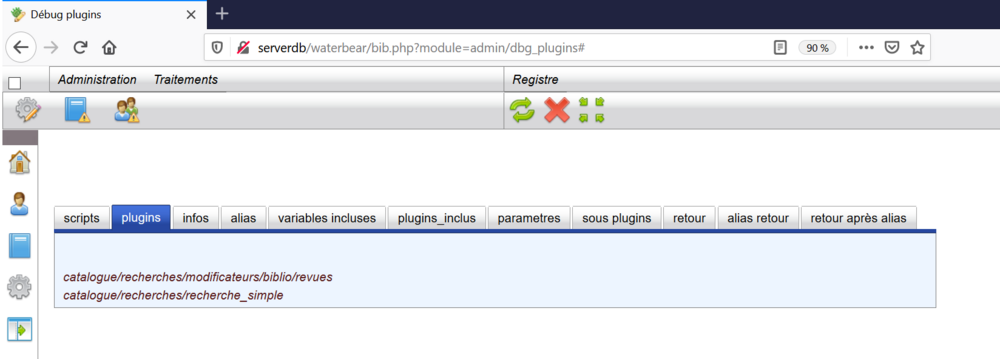
De nouveau, dans cet écran, cliquez sur un plugin; vous passer à l'onglet "infos".
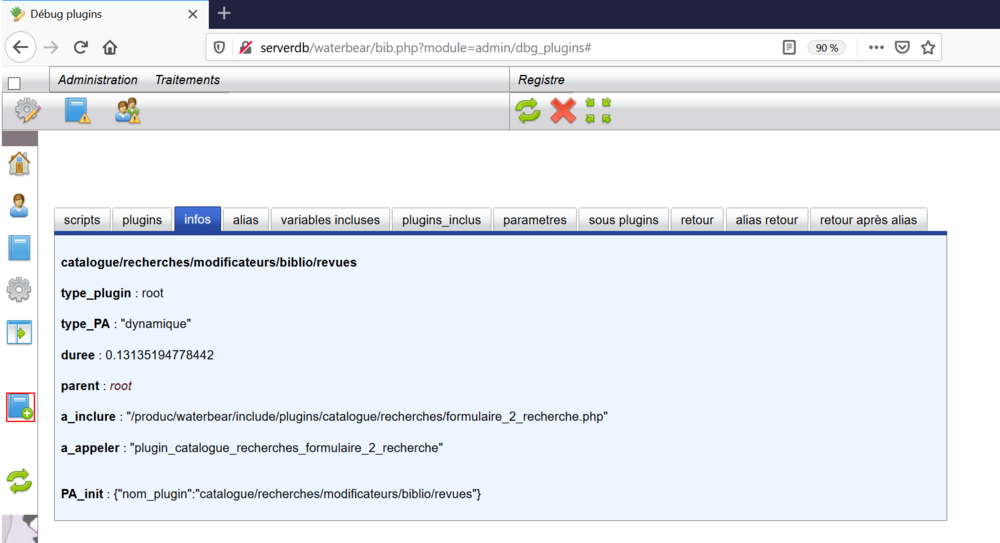
A ce stade, vous pouvez naviguer parmi les différents onglets, par exemple dans l'onglet "parametres" qui affiche les données fournies au plugin.
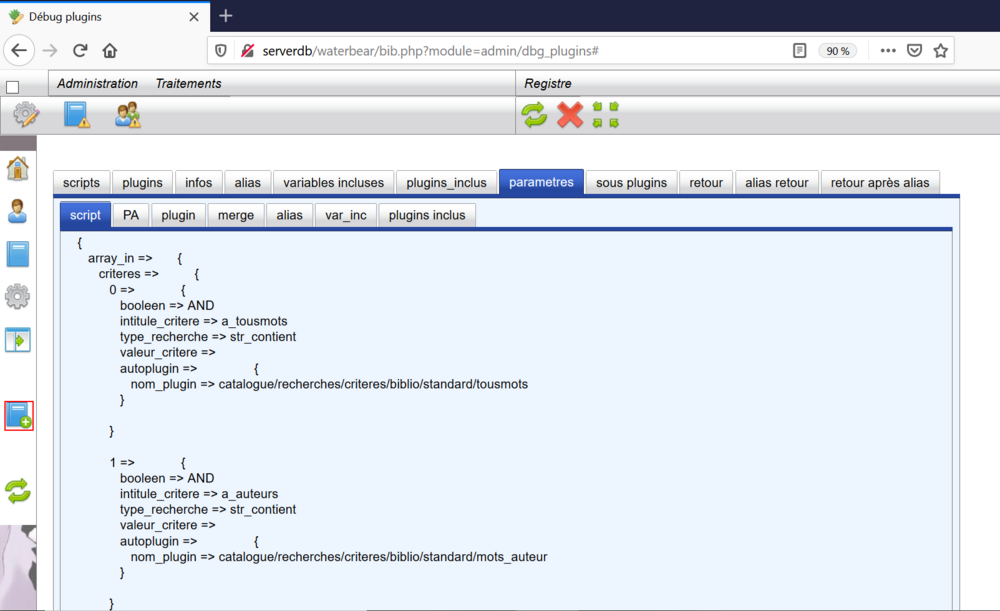
Et en retour, ce plugin retourne des résultats.
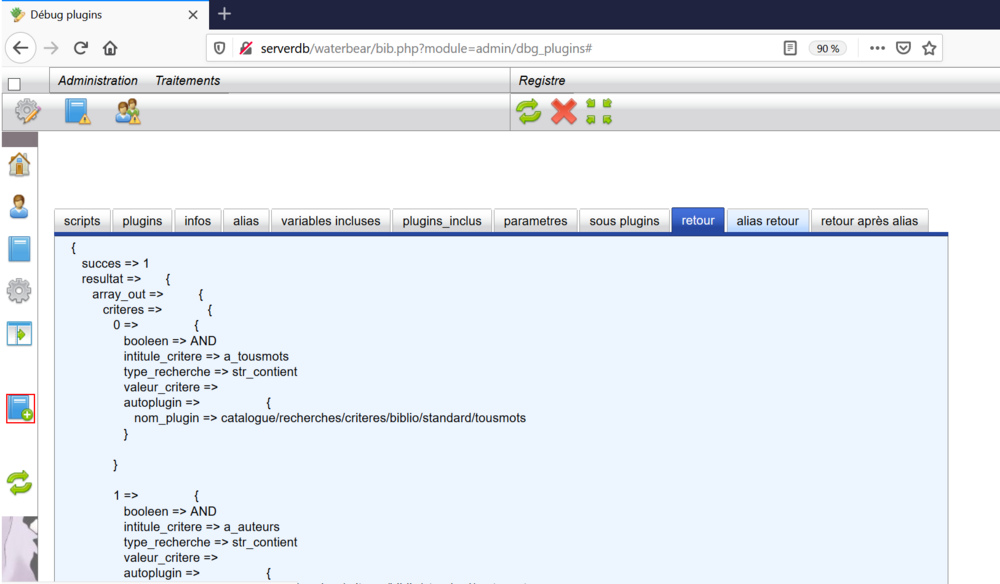
Effacer la trace
Pour effacer la trace effectuée, cliquez sur l'icône ![]() .
.